
今回は、3Dプリンター「Creality3D CR-10S」を使って、ヘッドホン置きを作ってみたので紹介します。
以前紹介した「クランプ」を使ってデスクに固定することができ、使用しないときはヘッドホン置きを畳んでおくこともできるようにしました。
いくつかのパーツを組み合わせて作れるのでチェックしてみてください。
はじめに
今回紹介する内容は「3Dプリンターでヘッドホン置きを作ってみた」という記事。
まずはこちらをチェックしてください。

こんな感じでヘッドホンをかけて置くことができるアイテムを自作してみました。
Amazonだと「ヘッドホンハンガー」というような商品名で販売されています。
ちなみに、ヘッドホンをかけていないときは畳んでおけるようになっています。


今回の造形で使用した3Dプリンターは「Creality3D CR-10S」
過去にレビューも行なった3Dプリンターですね。
執筆時現在、このブログの3Dプリンター関連の記事は全てこれで作成しています。
安く購入したい方は、GearBestで販売されているモデルもチェックしてみてください。
使用したフィラメント
今回の造形で使用したフィラメントは「Pxmalion PLAフィラメント ブルー」

色は「濃いめの青」といった感じ。
造形前と後で色の変化はそこまでありませんでした。
Fusion360で作る
今回のヘッドホン置きは「Fusion360」というCADアプリケーションを用いてモデリングしました。

全部のパーツをまとめるとこんな感じ。
デスクに引っ掛ける「クランプ」部分は、過去に紹介したクランプを使用しています。
自作の規格をくっつけるだけで対応できるので簡単でした。
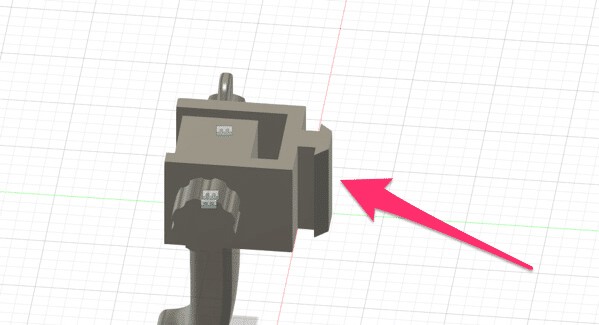
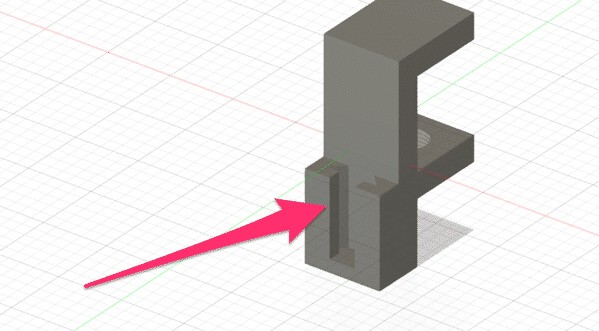
分解すると以下のように「4つのパーツ」に分かれています。
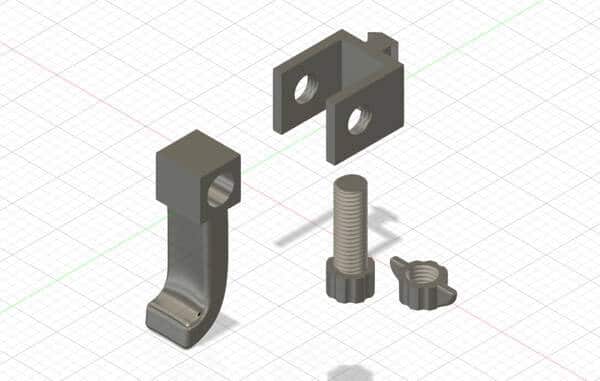
- ヘッドホンをかけるボディ部分
- クランプと接続するパーツ
- ヘッドホン置きをたたむためのネジ
- ネジ固定用パーツ
3Dプリンターで造形するときは、それぞれ別々に造形していきます。
Curaで造形する
実際に「Cura」というスライサーを使って、ヘッドホン置きを造形してみました。
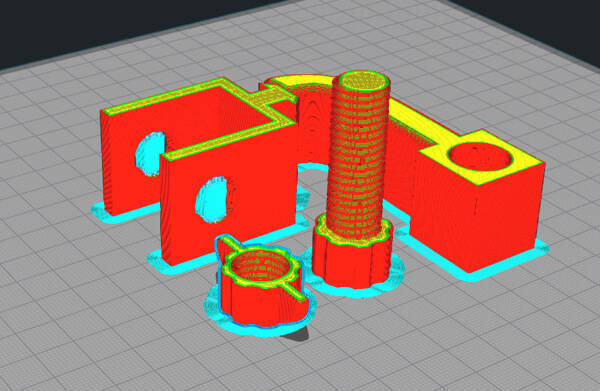
設定温度やその他の設定は以下の通り。
| 設定 | 値 |
|---|---|
| レイヤー高さ | 0.2mm |
| ノズル温度 | 205℃ |
| ヒートベッド温度 | 65℃ |
| インフィル | パーツごとに設定 |
| サポート | パーツごとに設定 |
| ビルドプレート密着性 | ブリム |
| 冷却 | ◯ |
| スピード | 60mm/s |
基本的な設定内容はこんな感じで造形しました。
インフィルやサポートについては、Curaの機能にある「各モデル設定」からパーツごとに設定してあります。
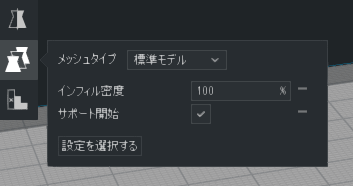
今回の場合はクランプとの接続用パーツのみサポートあり。
インフィルは「ネジ」と「ナット」だけ100%にしました。
また、今回は「ビルドプレート密着性」を「ブリム」にしてみたのですが、接地面が汚くなっちゃうのでスカートでもよかったかもしれません。

時間・費用
今回の造形にかかった時間は「約4時間」
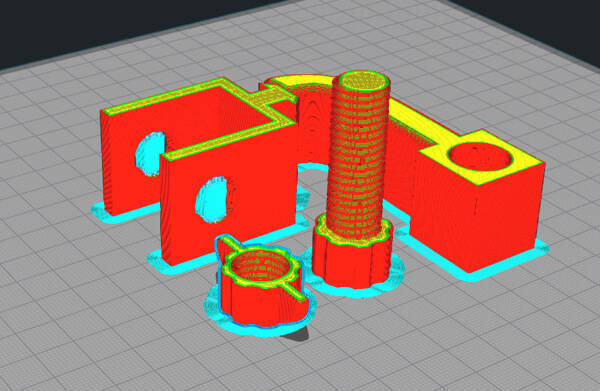
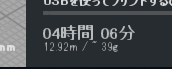
デスクに取り付ける用の「クランプ」を造形する時間も合わせると、だいたい「8時間」くらいかかっています。

また、費用はヘッドホン置きとクランプを合わせてで「約173円」
大きいサイズのゲーミングヘッドホンもかけられるサイズにしたかったので、比較的大きなモデルを作成しました。
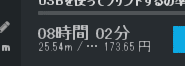
自分の好きなデザイン、サイズ感で作れるのが3Dプリンターの良いところですね。
今回使ったアイテムたち
| アイテム | リンク |
|---|---|
| 3Dプリンタ本体 | Creality3D CR-10S |
| ノギス | デジタルノギス |
| フィラメント | Pxmalion PLAフィラメント ブルー |
| 設計 | Fusion360 |
| スライサー | Cura |
まとめ
今回紹介したように、3Dプリンターを使えば「ヘッドホン置き」を自作できました。
パーツごとに組み立てたり実用的なものを作るのは面白いので、興味のある方は参考にしてみてください。
ではまた。



























































